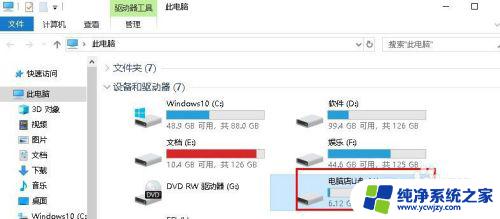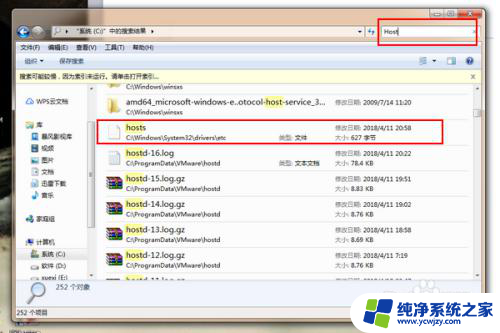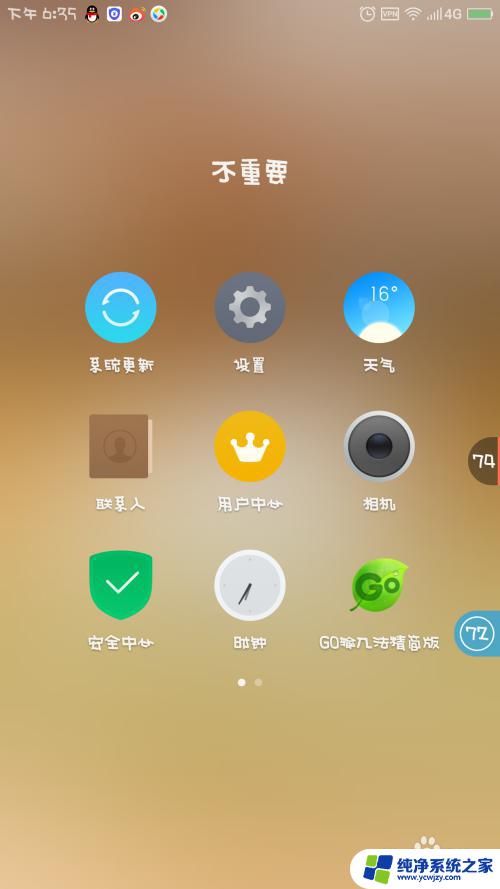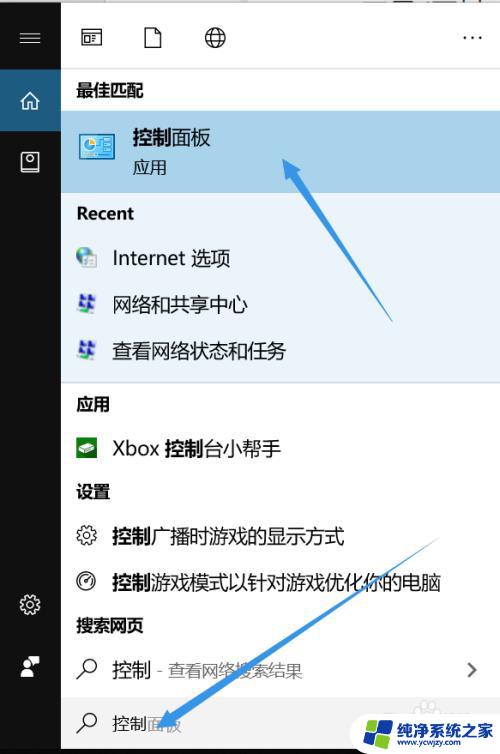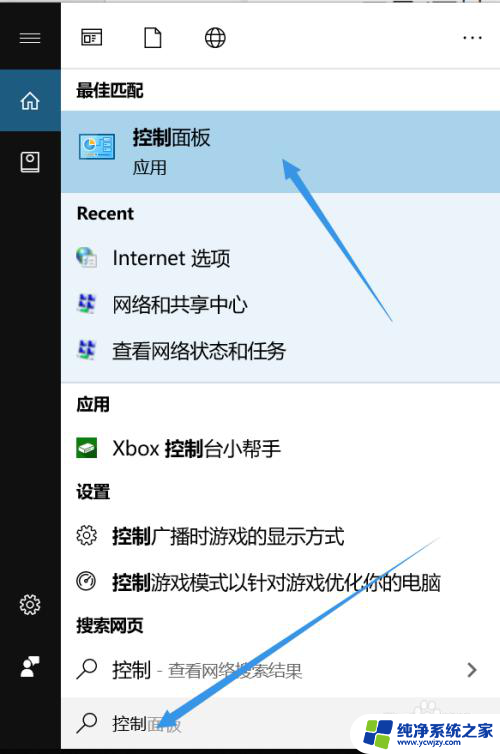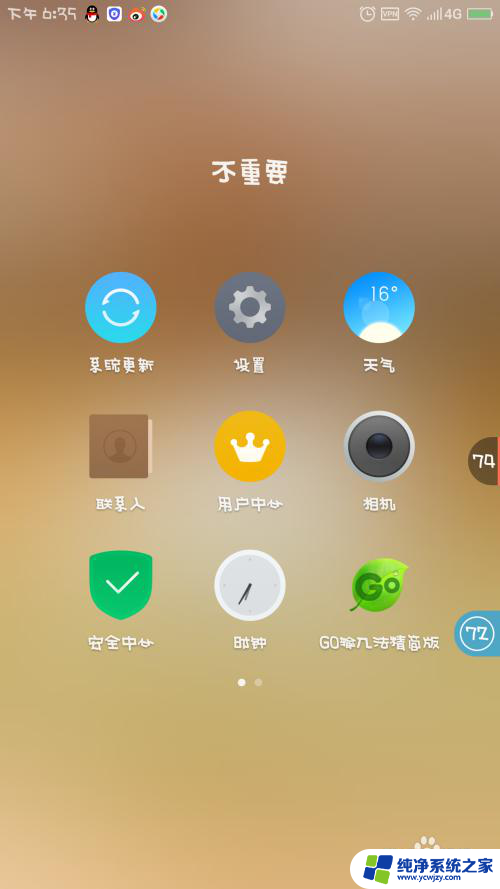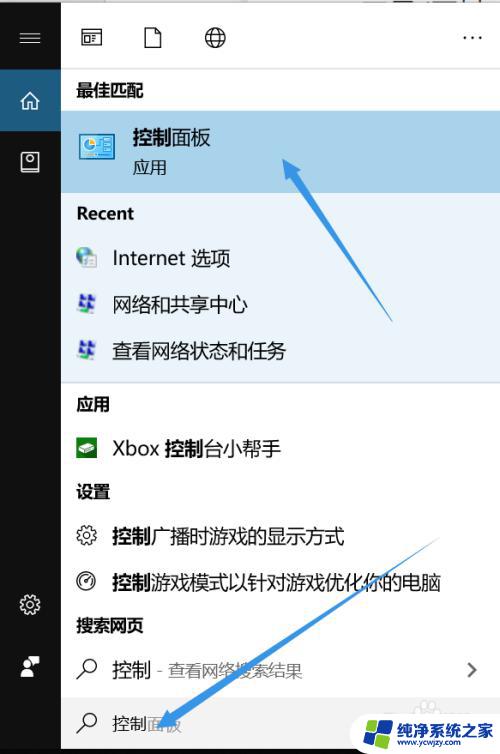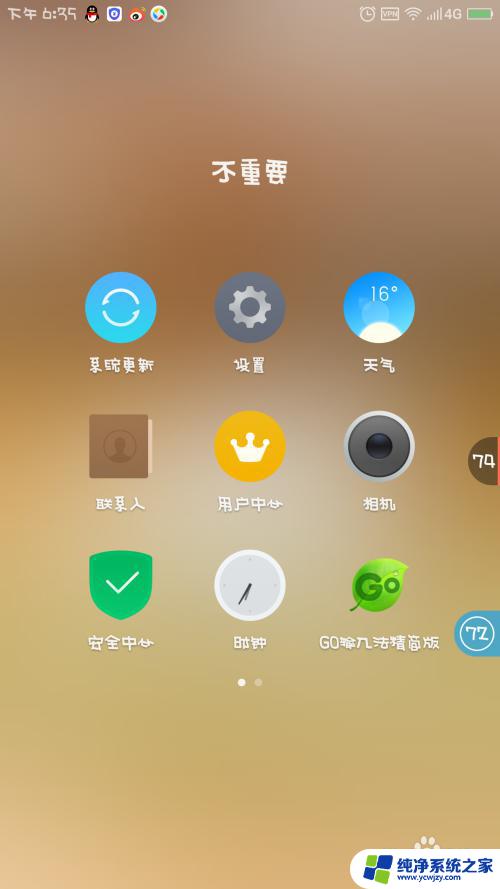电脑关掉防火墙仍然ping无法访问目标主机 ping无法访问目标主机怎么办
在现代社会电脑已经成为我们生活中不可或缺的一部分,有时候我们可能会遇到一些令人困扰的问题,比如当我们关闭防火墙后,仍然无法通过ping命令访问目标主机。这个问题可能会使我们感到困惑,不知道如何解决。当我们面对无法访问目标主机的情况时,我们应该采取哪些步骤来解决这个问题呢?接下来我们将探讨一些可能的解决办法。
操作方法:
1.首先,我们需要先分析下ping不同的原因。一:网线的本地连接有没有问题或者说接口有没有插对等问题;二:防火墙是否关闭;三:本机的网关填的是不是对的。
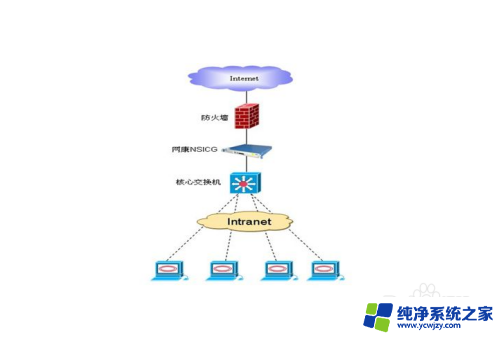
2.检查网线是否正常连通,接口是否老化、是否中间有断线的情况等一些问题。

3.关闭防火墙,防火墙的安全策略可能会阻止本机与其他计算机的互相访问。也可能导致ping不通目标主机。
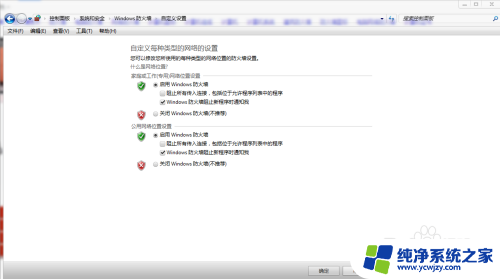
4.网关填写不正确导致不能访问目标主机,网关你可以认为是你本机连接的路由器的ip地址。设置默认网关的方法是在“网上邻居”上右击,在弹出的菜单中点击“属性”。或者右键单击右下角的网络图标(打开网络和共享中心),然后点击本地连接
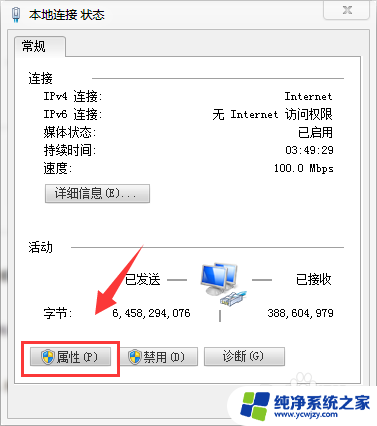
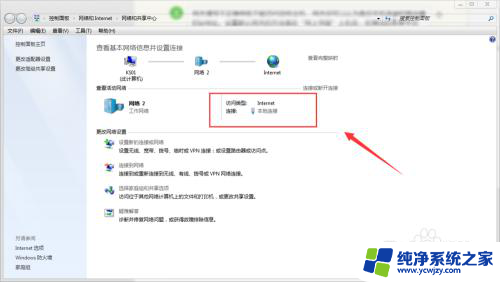
5.在网络属性对话框中选择“TCP/IP协议”,然后设置静态IP地址。(DHCP分配到IP地址的话,那就可以优先考虑防火墙等问题了)。
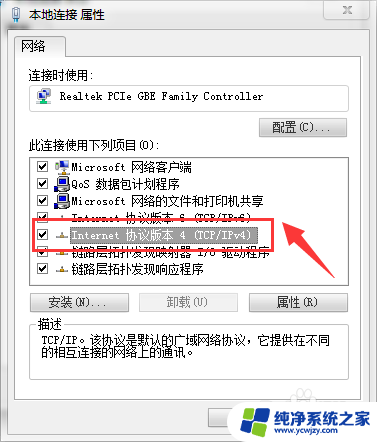
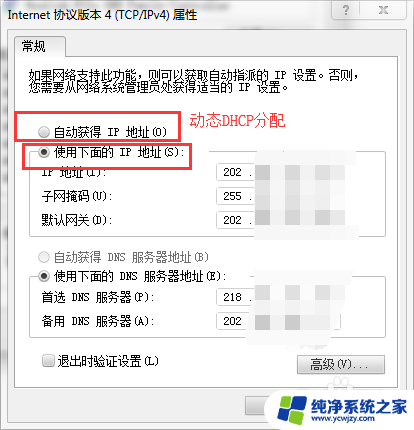
6.最后可以试着Ping 自己的本机,或者ping外网是否连通。
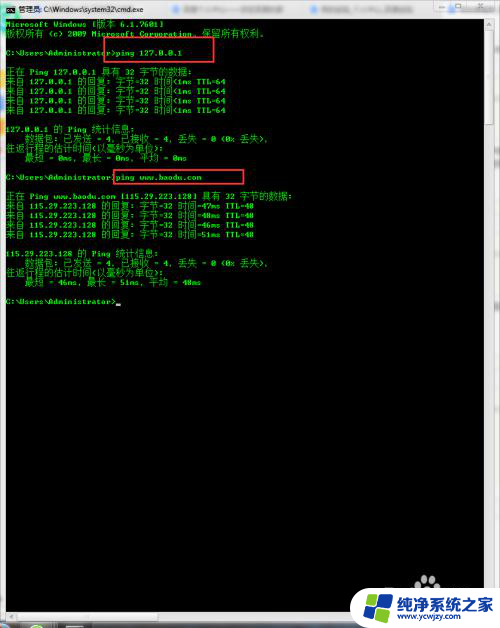
以上就是电脑关闭防火墙仍然ping无法访问目标主机的全部内容,如果你遇到这种情况,可以按照以上方法来解决,希望能对大家有所帮助。